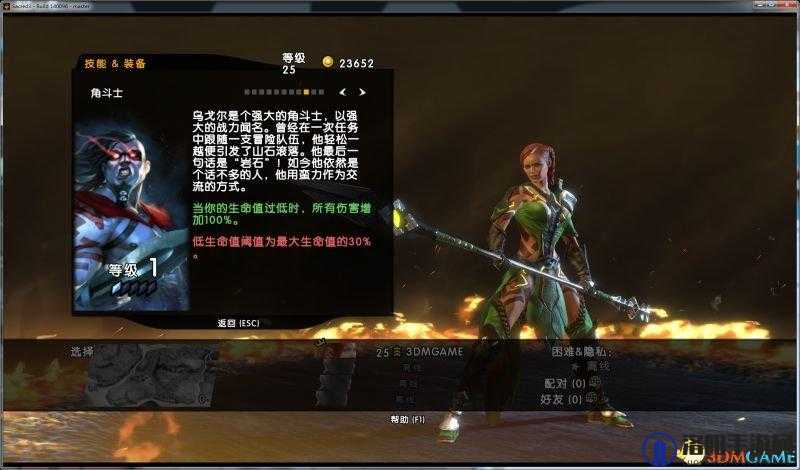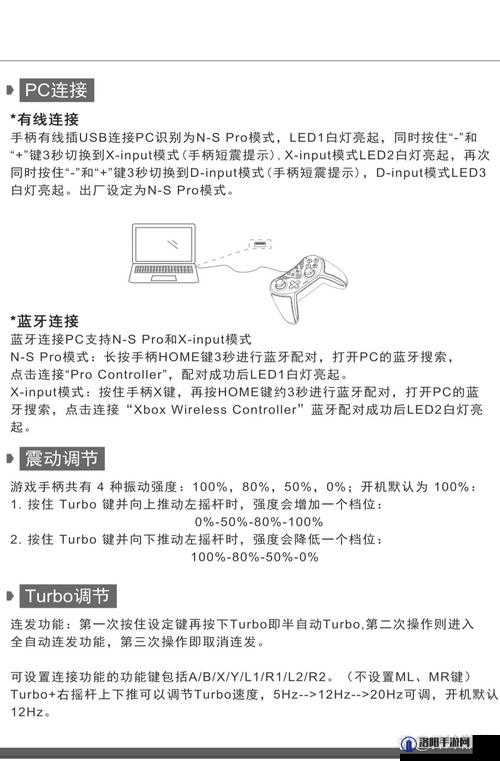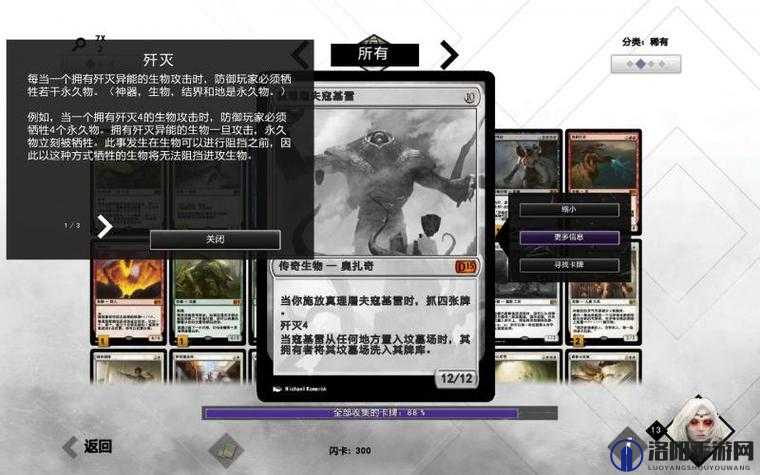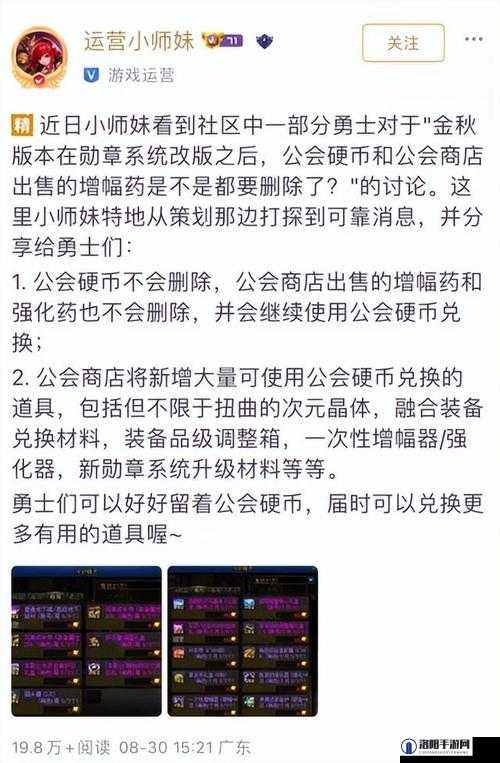终极街头霸王4,全面解析实现全屏设置的详细步骤与指南
《终极街头霸王4》是一款备受欢迎的格斗游戏,以其丰富的角色、华丽的画面和刺激的战斗体验吸引了大量玩家,有些玩家在玩游戏时可能会遇到窗口模式的问题,无法全屏运行,这不仅影响了游戏体验,还可能造成操作上的不便,本文将详细介绍如何在不同操作系统和环境下设置《终极街头霸王4》全屏运行,帮助玩家更好地享受游戏。

Windows系统全屏设置方法
方法一:快捷键切换
对于大多数游戏来说,最简单的方法是通过快捷键实现窗口和全屏的切换,在《终极街头霸王4》中,玩家可以在游戏窗口界面中直接按下“Alt+回车键”,这样就可以轻松实现窗口模式和全屏模式的切换,这种方法简单快捷,适用于大多数情况。
方法二:修改配置文件
如果快捷键切换无效,玩家可以尝试通过修改游戏的配置文件来实现全屏运行,具体步骤如下:
1、找到配置文件:需要找到游戏安装目录下的配置文件,这个文件位于x:\Documents\CAPCOM\SUPERSTREETFIGHTERIV文件夹中,文件名为config。
2、打开配置文件:使用文本编辑器(如记事本)打开config文件。
3、修改全屏设置:在配置文件中,找到FullScreen这一项,默认情况下,它的值可能是OFF,表示关闭全屏模式,将OFF改为ON,即可启用全屏模式。
4、保存更改:修改完成后,保存配置文件并关闭文本编辑器。
5、重启游戏:重新启动《终极街头霸王4》,此时游戏应该已经以全屏模式运行了。
方法三:显卡控制面板设置
如果以上方法都无效,玩家还可以尝试通过显卡控制面板来设置全屏模式,以N卡为例,具体步骤如下:
1、右击桌面:在Windows桌面上右击鼠标,选择“NVIDIA控制面板”。
2、调整桌面尺寸和位置:在控制面板中找到“调整桌面尺寸和位置”选项,并点击进入。
3、选择显示器:在“系统>屏幕>高级显示器设置”中,选择一个显示器以查看或更改其设置,确保显示器的分辨率和刷新率与游戏设置相匹配。
4、管理3D设置:在“NVIDIA控制面板”中,找到“管理3D设置”,可以调整图像设置,包括缩放模式,选择“全屏”以确保游戏在全屏模式下运行。
5、重启游戏:完成以上设置后,重新启动《终极街头霸王4》,检查是否已成功设置为全屏模式。
Mac系统全屏设置方法
对于Mac系统的玩家来说,由于Mac系统本身与Windows系统存在差异,因此全屏设置的方法也有所不同,以下是一些可能的解决方案:
1、使用Boot Camp:如果Mac系统无法直接运行《终极街头霸王4》,可以考虑使用Boot Camp来在Windows系统下安装并运行游戏,这样,就可以按照Windows系统的全屏设置方法来操作了。
2、模拟器软件:有些玩家可能会使用模拟器软件来在Mac上运行Windows游戏,这些模拟器软件通常会提供全屏选项,玩家可以在设置中找到相关选项并启用即可。
其他注意事项
1、游戏版本:确保你下载并安装的是《终极街头霸王4》的官方正版或经过官方认证的版本,有些非官方版本可能存在兼容性问题,导致无法全屏运行。
2、系统更新:保持操作系统和显卡驱动程序的更新,有时,游戏无法全屏运行可能是由于系统或显卡驱动程序存在漏洞或兼容性问题,通过更新系统和驱动程序,可以解决这些问题。
3、分辨率匹配:确保游戏设置中的分辨率与显示器分辨率相匹配,如果游戏分辨率高于显示器分辨率,可能会导致游戏无法全屏运行或出现画面拉伸等问题。
相关问题解答
问题:我在Windows系统上设置了全屏模式,但游戏仍然以窗口模式运行,怎么办?
解答:如果在Windows系统上设置了全屏模式,但游戏仍然以窗口模式运行,可以尝试以下步骤进行排查和解决:
1、检查配置文件:确保config文件中的FullScreen项已经设置为ON,并且保存了更改。
2、检查显卡设置:在显卡控制面板中检查是否选择了正确的显示器和缩放模式,有时,显卡驱动程序可能会自动更改这些设置,导致游戏无法全屏运行。
3、关闭其他程序:有些程序可能会干扰游戏的全屏运行,尝试关闭其他不必要的程序,尤其是那些可能会占用大量系统资源或修改屏幕设置的程序。
4、重新安装游戏:如果以上方法都无效,可以尝试重新安装《终极街头霸王4》,有时,游戏文件可能会损坏或丢失,导致无法全屏运行,重新安装游戏可以修复这些问题。
通过以上方法,相信大多数玩家都能成功设置《终极街头霸王4》全屏运行,享受更加流畅和沉浸式的游戏体验。